Obsah
- Metóda 1: Ručná inštalácia steamclient64.dll
- Metóda 2: Preinštalovanie hry pomocou deaktivovaného antivírusu
- Metóda 3: Kontrola integrity medzipamäte a preinštalovanie služby Steam
- Metóda 4: Inštalácia najnovších aktualizácií systému Windows
- Metóda 5: Aktualizácia DirectX
- Metóda 6: Preregistrujte steamclient64.dll
- Otázky a odpovede
Už z názvu knižnice dynamických odkazov steamclient64.dll je zrejmé, že je nejako spojená s klientom online služby na nákup hier Parou... Tento súbor sa aktívne používa pri spúšťaní rôznych aplikácií, ktoré boli načítané prostredníctvom tohto programu alebo sú s ním nejako spojené, napríklad pri prijímaní údajov používateľa. Kópia tejto knižnice môže byť prítomná ako v samotnom klientovi obchodnej platformy, tak aj samostatne v hre, preto budú riešenia problémov s absenciou tejto súčasti úplne odlišné. Práve o nich chceme hovoriť v rámci dnešného materiálu.
Metóda 1: Ručná inštalácia steamclient64.dll
Najjednoduchšou možnosťou, ktorá vyžaduje od používateľa minimálny čas, je priame stiahnutie knižnice DLL a jej presunutie do koreňového priečinka Steam.
Možno budete musieť zaregistrovať súbor, o ktorom sa číta Metóda 6 tohto článku.
Metóda 2: Preinštalovanie hry s deaktivovaným antivírusom
Odporúčame vám venovať tejto metóde pozornosť tým používateľom, ktorí sa s podobným problémom stretli iba pri spustení konkrétnej aplikácie, alebo tým, ktorí Steam nepoužívajú vôbec, a hry boli stiahnuté z neoficiálnych zdrojov. V takýchto situáciách je problém určite s steamclient64.dll zabudovaným do hry. S najväčšou pravdepodobnosťou to bolo presunuté do karantény alebo odstránené antivírusom počas inštalácie aplikácie, pretože ochrana to akceptovala ako potenciálnu hrozbu. Ak ste si istí, že sa to skutočne stalo, odinštalujte softvér, potom vypnite antivírus a preinštalujte hru, aby ste sa zbavili týchto ťažkostí. Všetky potrebné príručky k tejto téme nájdete v našich samostatných článkoch.
Viac informácií:
Metóda 3: Kontrola integrity medzipamäte a preinštalovanie služby Steam
Ďalšie kroky budú sústredené okolo samotného klienta Steam, takže tí používatelia, ktorí ho jednoducho nemajú, môžu okamžite prejsť na ďalšiu metódu, avšak s miernym objasnením. Faktom je, že niektoré hry sa inštalujú z licencovaných diskov alebo sa kupujú na iných stránkach, ale na ich správne fungovanie je stále potrebný Steam. Potom by ste ho mali nainštalovať alebo preinštalovať pomocou príkladov z odkazov uvedených nižšie.
Viac informácií:
Teraz si povieme niečo o používateľoch, ktorí si hru už nainštalovali prostredníctvom tohto klienta a majú s ňou určité ťažkosti. Stáva sa, že z nejakého dôvodu je poškodená integrita medzipamäte aplikácie, čo spôsobí ďalšie problémy. V tejto situácii vám odporúčame skontrolovať integritu súborov pomocou zabudovaného nástroja v službe Steam. Prečítajte si o tom viac v článku nižšie.
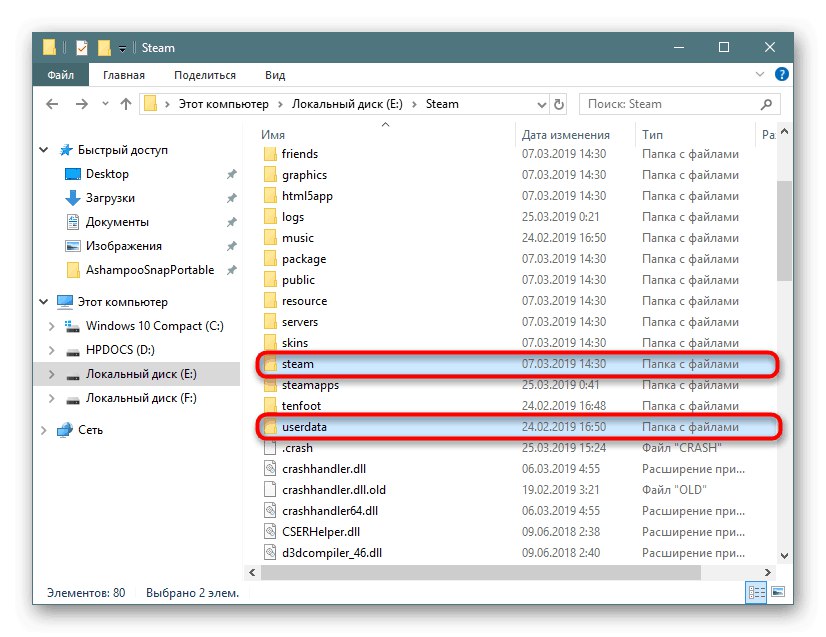
Viac informácií:
Metóda 4: Inštalácia najnovších aktualizácií systému Windows
Pri používaní akýchkoľvek programov a hier je dôležité venovať pozornosť dostupnosti najnovších aktualizácií operačného systému, pretože od toho často závisí interakcia určitých súborov. Problém, ktorý sa dnes objavil, môže byť spôsobený tým, že počítač nemá dôležité súbory prijaté s aktualizáciou, čo vedie k poruche modulu. Môžete to skontrolovať a opraviť niekoľkými kliknutiami.
- Objavte „Štart“ a presuňte sa do ponuky "Možnosti"kliknutím na príslušnú ikonu ozubeného kolieska.
- Tu potrebujete poslednú sekciu s názvom Aktualizácia a zabezpečenie.
- Zostáva iba stlačiť špeciálne tlačidlo Skontroluj aktualizácie, čím sa spustí postup hľadania nových súborov.
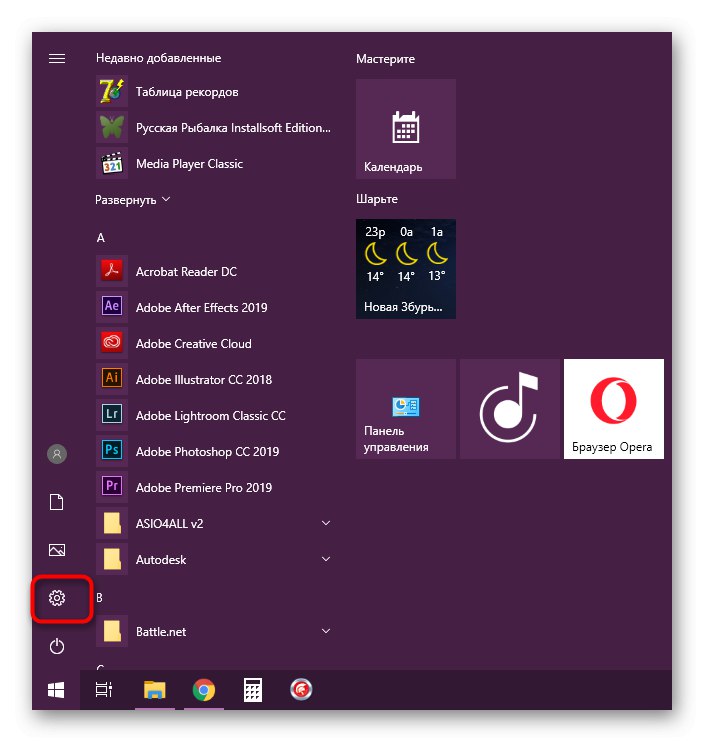
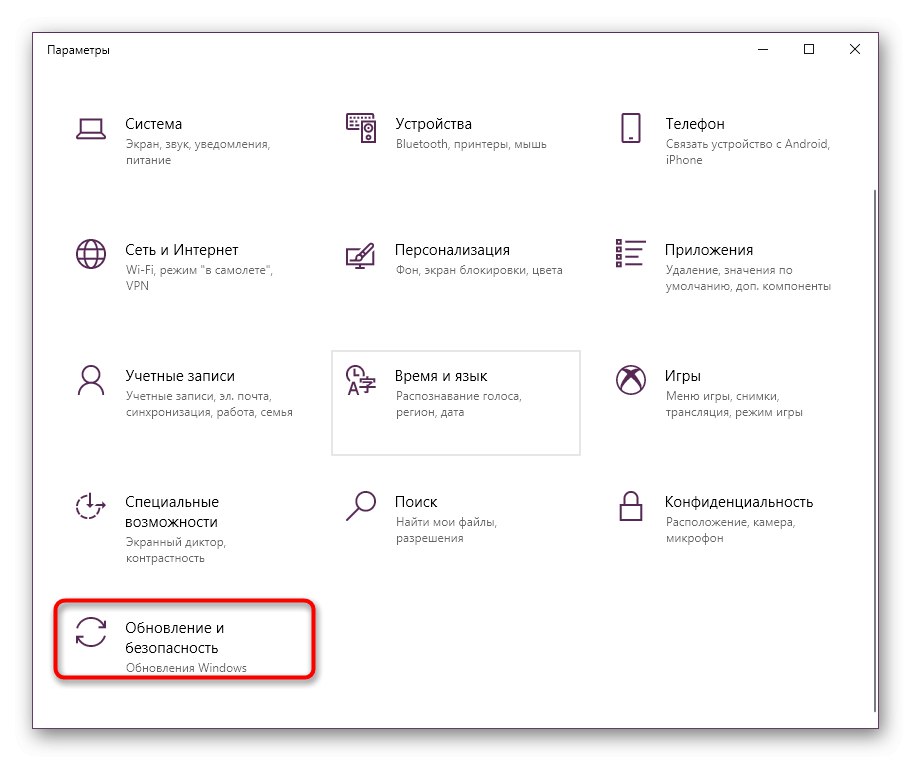
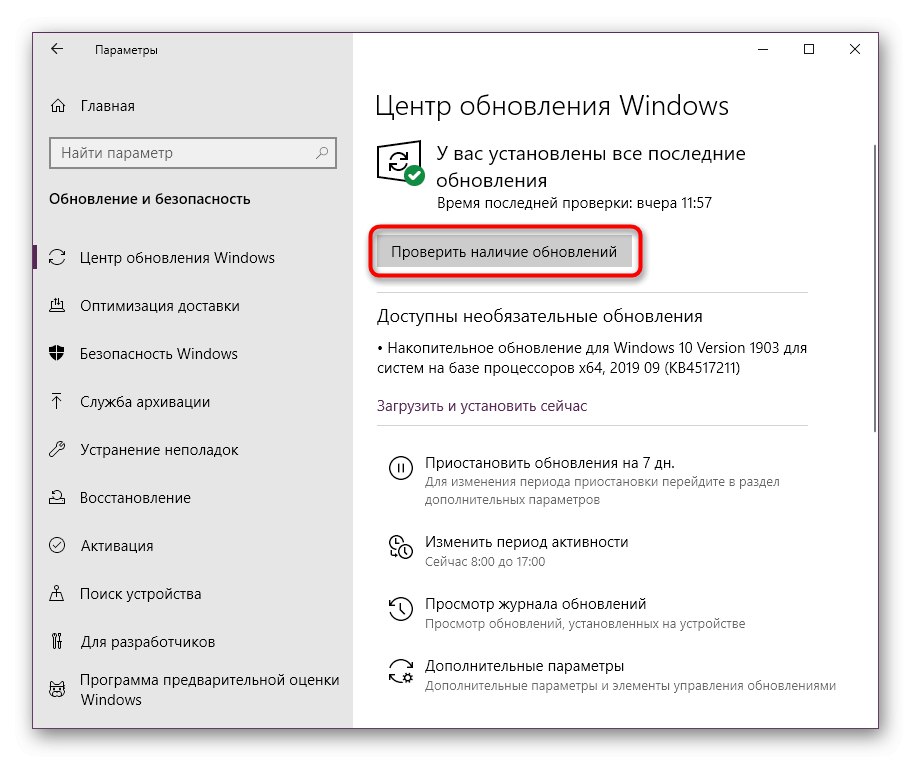
Stiahnutie a inštalácia nájdených aktualizácií sa uskutoční v automatickom režime, o čom budete informovaní systémovou správou. Tiež sa povie, že všetky zmeny sa prejavia až po vytvorení novej relácie, teda po reštarte počítača. Urobte to a až potom pokračujte v testovaní problematickej aplikácie. Ak máte ďalšie otázky týkajúce sa tejto témy, prečítajte si materiály uvedené nižšie.Pomôžu vám pochopiť zložitosť inštalácie aktualizácií a riešenia chýb, ktoré s nimi môžu byť spojené.
Viac informácií:
Metóda 5: Aktualizácia DirectX
Knižnica dynamických odkazov, o ktorej dnes uvažujeme, môže interagovať s takzvanými komponentnými súbormi, ktoré sa inštalujú osobitne do operačného systému (okrem Windows 10). Ak ste zrazu vo svojom počítači nemali aktualizovanú verziu tohto balíka, môžu sa pri spustení hry na obrazovke zobraziť rôzne správy vrátane absencie steamclient64.dll. To je opravené inštaláciou najnovšej zostavy DirectX. Poďme sa pozrieť na to, ako sa to deje na PC so systémom Windows 7, a na konci si povieme niečo o desiatkach používateľov.
- Na aktualizáciu odporúčame použiť webový inštalátor, ktorý naskenuje samotný systém a nájde chýbajúce súbory. Môžete si ho stiahnuť z oficiálnej webovej stránky.
- Po dokončení sťahovania spustite spustiteľný súbor kliknutím na neho s LMB.
- Keď sa zobrazí okno s bezpečnostným upozornením, vyberte položku „Spustiť“.
- Potvrďte podmienky licenčnej zmluvy označením príslušnej položky značkou a pokračujte ďalej.
- Odinštalujte Bing, pretože vo väčšine prípadov tento panel nebude poskytovať žiadne užitočné funkcie.
- Počkajte na dokončenie skenovania systému.
- Potom dostanete upozornenie, že postup inštalácie bol úspešne dokončený.
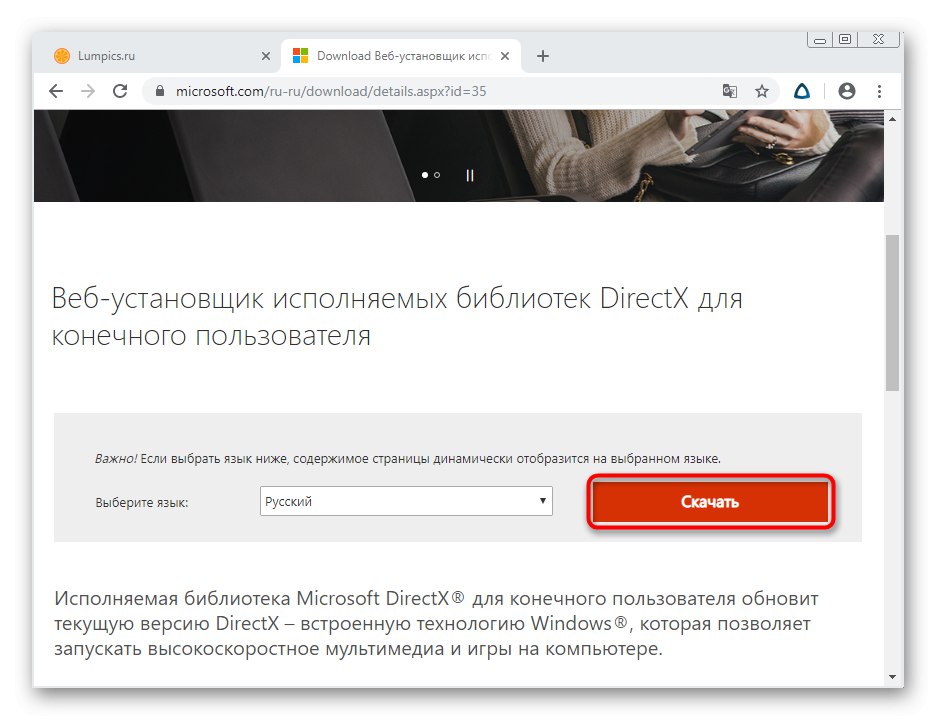
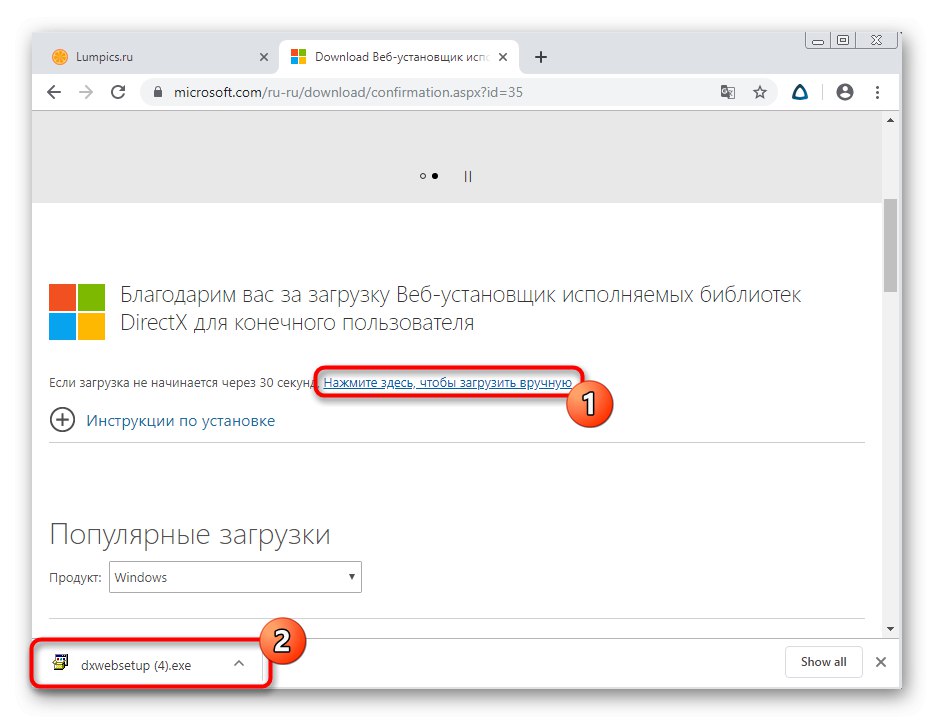
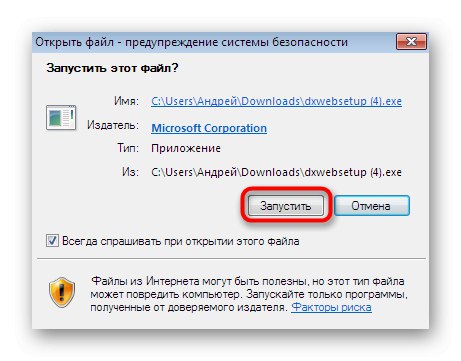
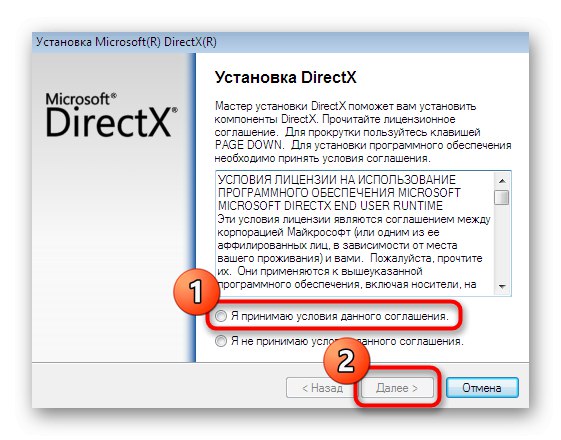
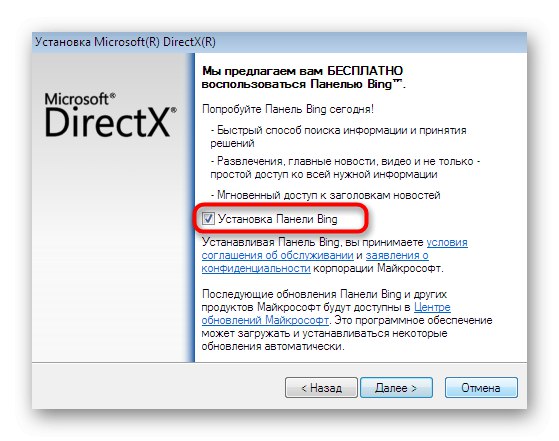
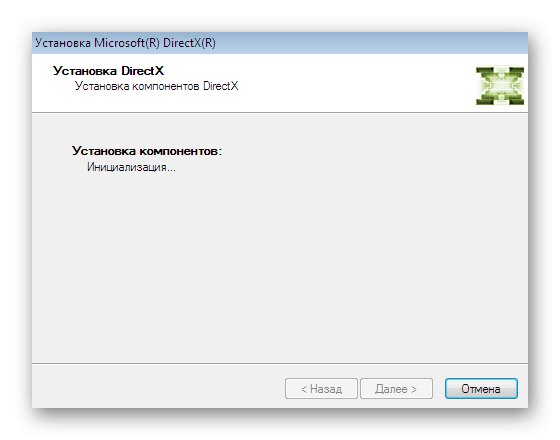
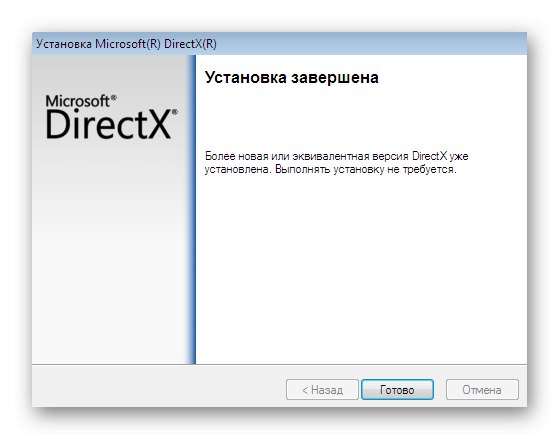
Vyššie sme si už všimli, že používatelia Windows 10 dostávajú DirectX automaticky, preto ho nemusia pravidelne aktualizovať. Môže však dôjsť k narušeniu integrity niektorých súborov alebo k odstráneniu niektorých z nich úplne. To vždy vedie k chybám, a preto by ste mali myslieť na preinštalovanie balíka a pridanie chýbajúcich komponentov. Odporúča sa to urobiť v prípade, že žiadna z predchádzajúcich metód nepriniesla pozitívny výsledok.
Viac informácií:
Metóda 6: Preregistrujte steamclient64.dll
Náš dnešný materiál bude doplnený metódou, ktorej podstatou je opätovná registrácia steamclient64.dll v OS manuálne pomocou obslužného programu konzoly. Túto možnosť sme umiestnili na posledné miesto, pretože registrácia sa nevyskytuje alebo „letí“ extrémne zriedka. Túto opravu však stojí za to vyskúšať, ak všetky odporúčania nemali požadovaný účinok.
- Objavte „Štart“ a spustite konzolu ako správca. Môžete to urobiť akýmkoľvek pohodlným spôsobom, ale hlavné je, že "Príkazový riadok" bola spustená s oprávneniami správcu.
- Tu zadajte príkaz
regsvr32 / u steamclient64.dllzrušiť existujúcu registráciu. Potvrďte kliknutím na Zadajte a zavrite zobrazené upozornenie. - Posledným krokom je zadanie podobného príkazu
regsvr32 / i steamclient64.dllktorý je zodpovedný za opätovné vytvorenie registrácie.
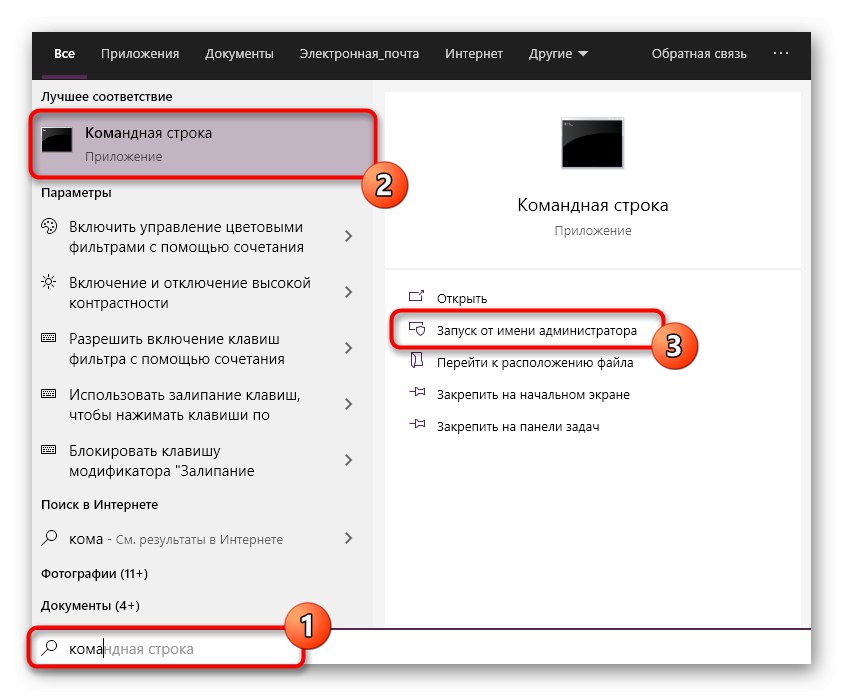
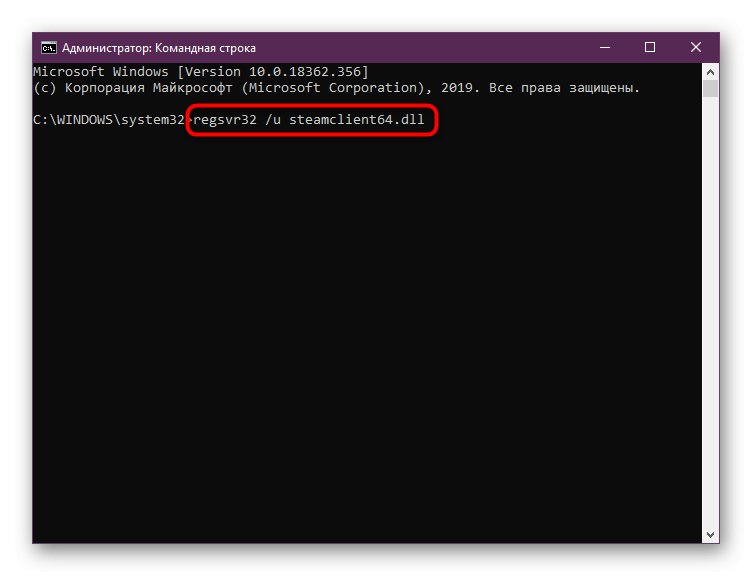
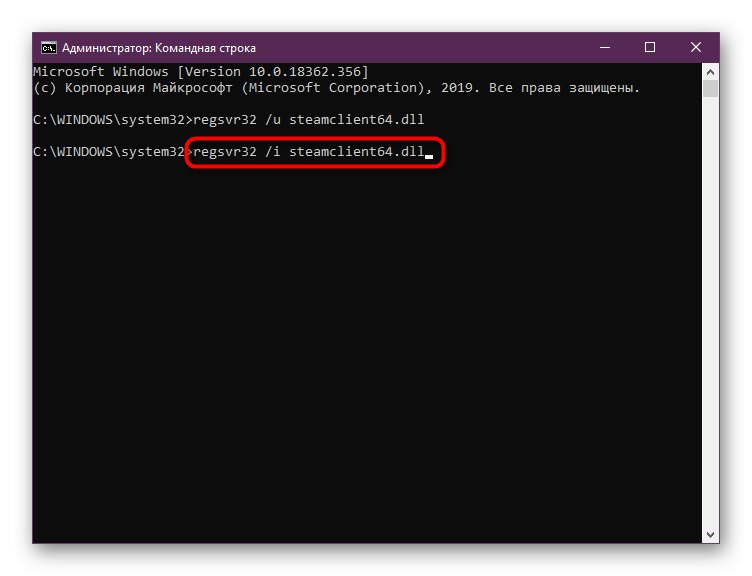
Potom môžete okamžite pokračovať v pokusoch o spustenie problematickej hry, pretože zmeny sa prejavia bez predchádzajúceho reštartovania počítača.
Uviedli sme všetky dostupné metódy na opravu chyby steamclient64.dll v systéme Windows. Ako vidíte, každý z nich má konkrétny algoritmus činnosti a je účinný rôznymi spôsobmi. Ak žiaden z nich nepomohol, skúste hru stiahnuť z iného zdroja alebo požiadajte o pomoc priamo vývojára.